Windows Server 2008 R2 系统修复方法可以参考以下几种情况:
1. 进入 Windows 恢复环境如果系统无法启动,可以尝试进入 Windows 恢复环境(WinRE)进行修复。具体步骤如下: 启动到 WinRE:重启服务器时按 F8,选择“修复计算机”。 系统恢复选项:进入系统恢复选项后,可以选择“启动修复”或“命令提示符”进行进一步操作。
2. 使用 USB WinPE 盘引导如果无法通过常规方法进入系统,可以使用 USB WinPE 盘(如“大白菜”、“老毛桃”等)引导启动服务器,然后进行系统修复。
3. 修复引导文件如果系统引导文件损坏,可以按照以下步骤修复: 进入命令提示符:在系统恢复选项中选择“命令提示符”。 执行命令:输入以下命令: ```shell bcdedit /enum {default} bcdboot e:windows ``` 根据实际情况确认盘符,并回车执行。完成后输入 `exit` 退出,然后重启系统。
4. 系统还原如果系统因为更新或其他原因出现故障,可以使用系统还原点恢复到之前的状态: 备份重要数据:在进行系统还原之前,建议备份服务器上的重要数据。 进入恢复环境:使用 Windows Server 2008 R2 安装光盘或 USB 驱动器引导服务器,进入系统恢复选项。 选择系统还原:在系统恢复选项中选择“系统还原”,按照提示选择还原点进行恢复。
5. 更新损坏和安装失败如果系统更新损坏或安装失败,可以使用 DISM 工具进行修复: 打开权限提升的命令提示符:以管理员身份打开命令提示符。 执行 DISM 命令:输入以下命令进行修复: ```shell DISM /Online /Cleanupimage /Restorehealth ``` 完成后,再次尝试安装更新。
6. 备份与恢复为了防止数据丢失,建议定期进行系统备份,并在出现问题时进行恢复: 使用 Windows Server Backup:可以通过 Windows Server Backup 功能进行系统备份和恢复。
希望这些方法能帮助你成功修复 Windows Server 2008 R2 系统。如果有其他问题,请随时联系。
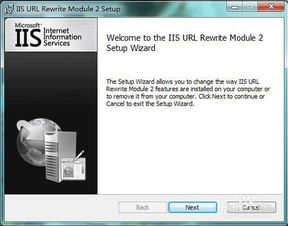
随着信息技术的发展,Windows 2008 R2 系统在企业中的应用越来越广泛。然而,在使用过程中,系统可能会出现各种问题,如无法启动、蓝屏死机、服务无法启动等。本文将针对这些常见问题,提供相应的修复方法。

当 Windows 2008 R2 系统无法启动时,可以尝试以下方法进行修复:
检查硬件连接:确保所有硬件设备连接正常,如内存条、硬盘等。
进入安全模式:按下 F8 键,选择“安全模式”进入系统。
使用系统修复工具:在安全模式下,使用系统修复工具(如 DISM 工具)修复系统文件。
恢复系统:如果以上方法无效,可以尝试恢复系统到之前的状态。
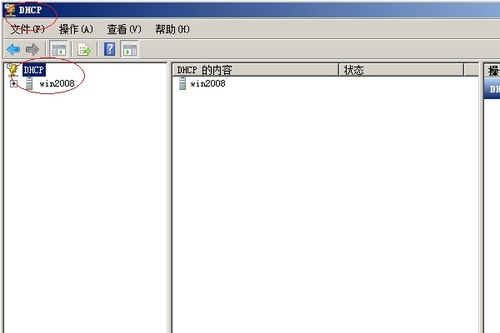
检查系统更新:确保系统已安装最新补丁和驱动程序。
检查硬件:检查内存、硬盘等硬件设备是否存在问题。
使用蓝屏诊断工具:在安全模式下,使用蓝屏诊断工具(如 BlueScreenView)查找故障原因。
修复系统文件:使用 DISM 工具修复系统文件。

当 Windows 2008 R2 系统中的服务无法启动时,可以尝试以下方法进行修复:
检查服务配置:确保服务配置正确,如服务启动类型、依赖项等。
检查服务日志:查看服务日志,查找故障原因。
修复系统文件:使用 DISM 工具修复系统文件。
重新安装服务:如果以上方法无效,可以尝试重新安装服务。
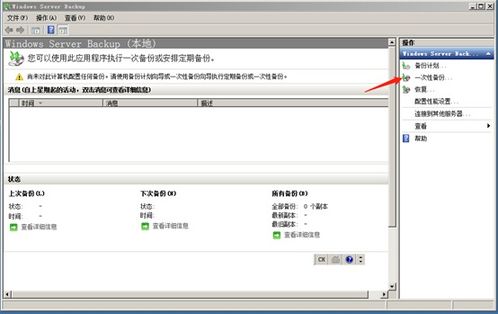
DISM 工具:用于修复系统文件、安装或卸载 Windows 功能等。
EasyBCD:用于修复启动菜单、创建启动盘等。
BlueScreenView:用于查看蓝屏死机信息。
Windows Recovery Environment (Windows RE):用于修复启动问题、恢复系统等。
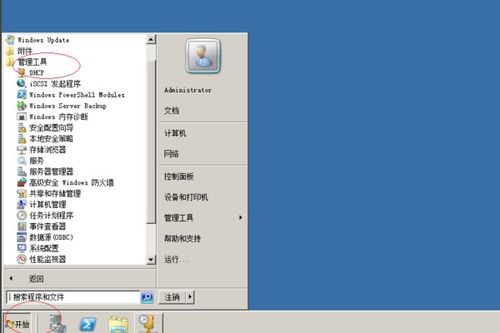
为了预防系统故障,可以采取以下措施:
定期备份重要数据:确保重要数据不会因系统故障而丢失。
安装最新补丁和驱动程序:及时更新系统,修复已知漏洞。
定期检查硬件:确保硬件设备正常运行。
使用杀毒软件:防止恶意软件感染系统。
Windows 2008 R2 系统在使用过程中可能会遇到各种问题,本文针对常见问题提供了相应的修复方法。通过了解这些方法,可以帮助用户快速解决系统故障,提高工作效率。